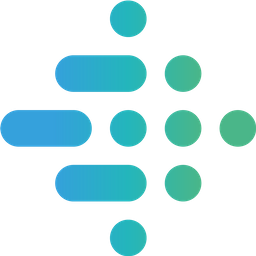从Excel、CSV和剪贴板中导入数据
💡 在使用TableDI开始处理您的数据时,首先需要导入Excel或者建立数据同步连接,或者也可以直接在TableDI中建立空白表格,输入您的数据。让数据进入您的TableDI,然后开始您的数据工作。
TableDI支持从Excel,CSV和剪贴板中导入数据。
📖 本文档会为您解释TableDI如何从文件中导入数据帮助您使用TableDI。
TableDI为您准备了示例数据,您可以点击下载: 示例数据
导入Excel、CSV文件
第一步
进入TableDI工作台,点击"New Table"下拉选项中的“Import local data”,会弹出数据导入窗口。
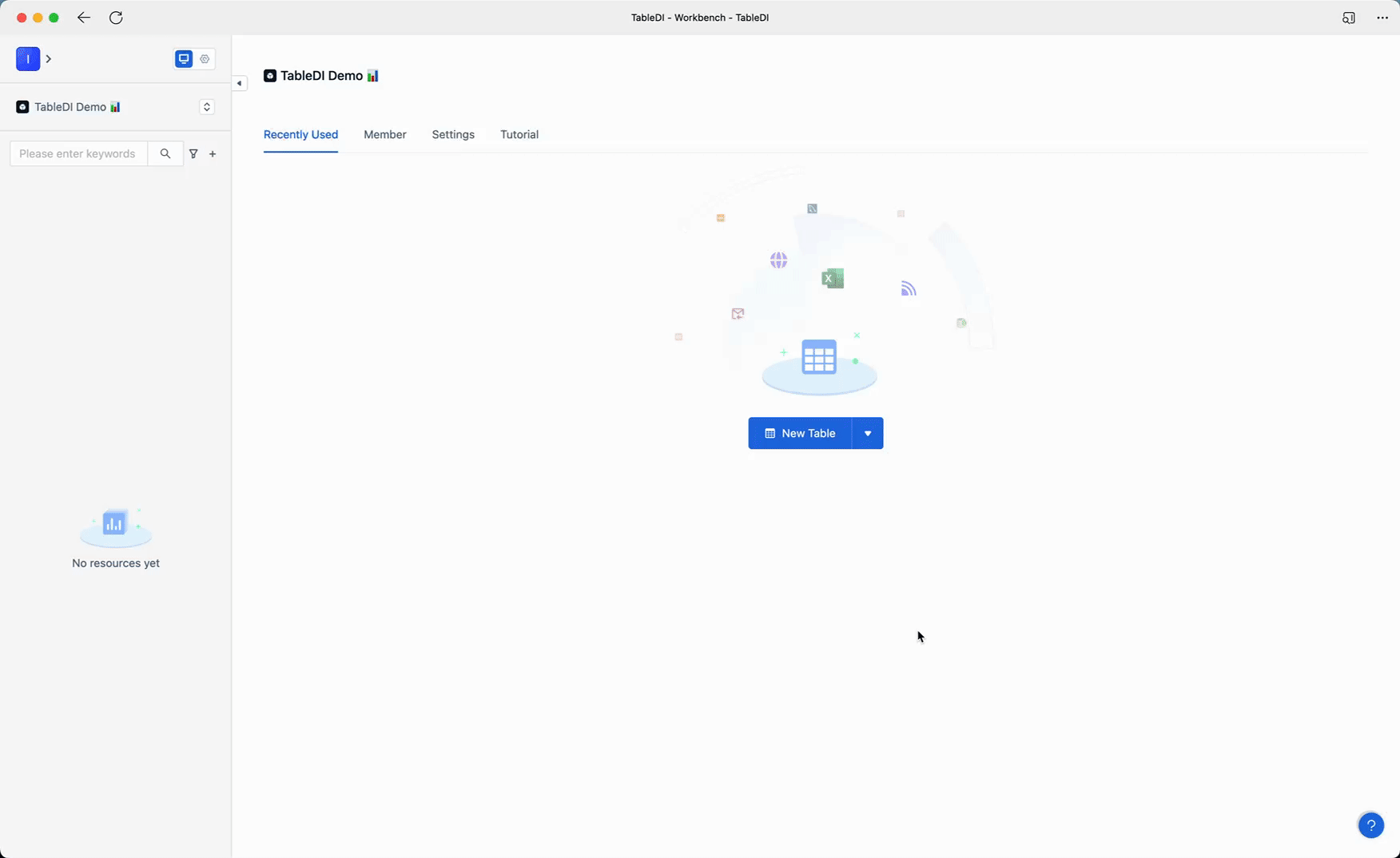
第二步
点击数据导入窗口区域,选择本地Excel或者CSV文件,点击“open”,进入数据预处理界面,无需预处理可以点击下一步完成数据导入。 多个sheet文件可以点击切换sheet进行导入

完成数据导入后,数据将会导入进TableDI内,您可以继续数据导入或者开始您的数据数据处理之旅。
数据预处理
数据导入后会进入数据预处理界面:
- 可以对数据进行「行列转换」、「剪裁」、「合并行列」、「删除行列」等预处理操作
- 可以选择数据导入的模式:Add data或者Replace data
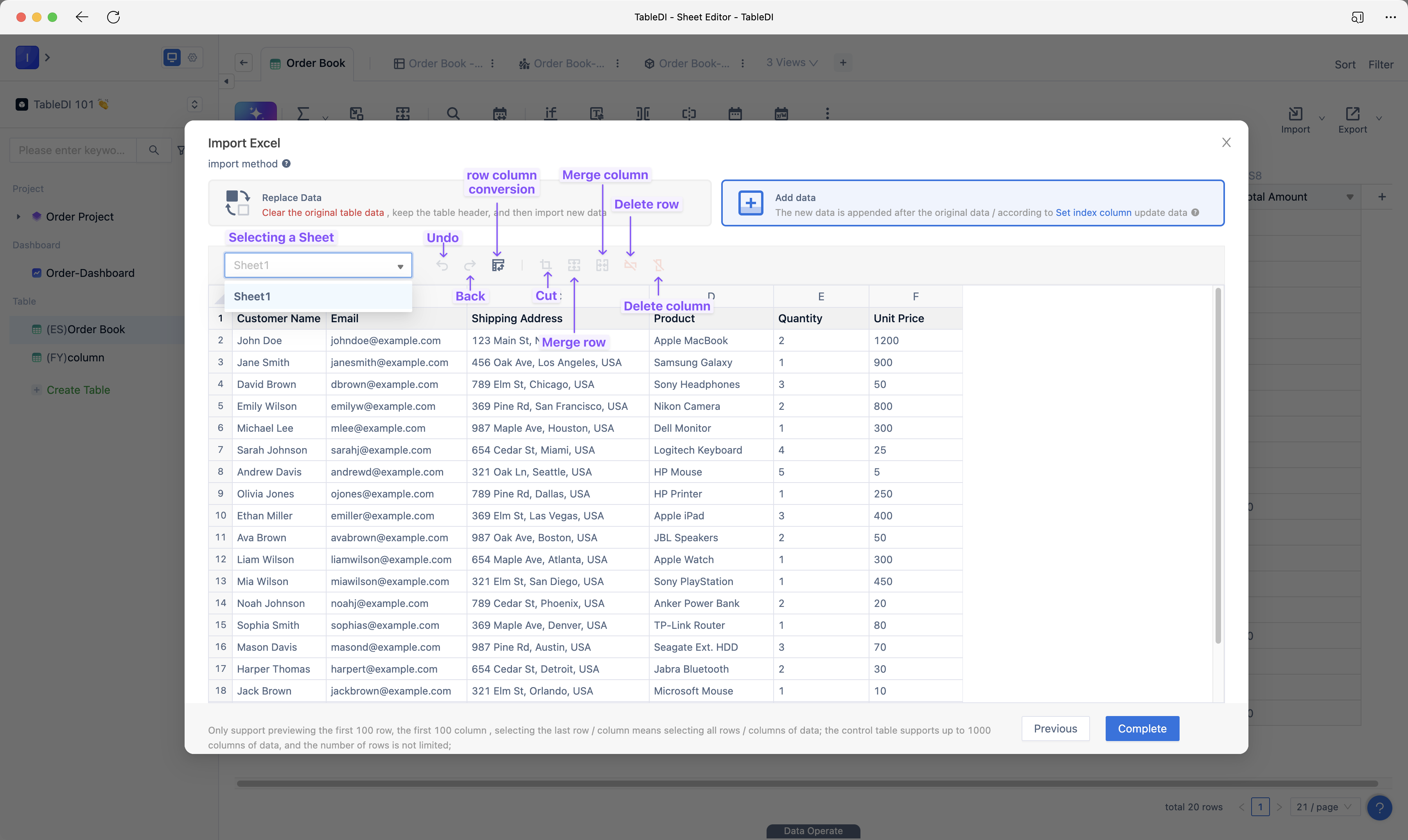
数据行列转换: 您可以选择任何一个单元格,数据浏览窗口上菜单栏位置自动高亮行列互转图标,悬浮窗口会提示对应的操作名称“行列转换”,点击后,TableDI自动完成整表数据的行列转换。
数据剪切: 您可以选择一个希望保留的数据区域,数据浏览窗口上菜单栏位置自动高亮裁剪图标,悬浮窗口会提示对应的操作名称“裁剪”,点击后,TableDI自动完成选定的整行整列之外的数据删除。
数据行列合并: 您可以选择一个希望保留的数据区域,数据浏览窗口上菜单栏位置自动高亮合并行或列的图标,悬浮窗口会提示对应的操作名称“合并行”或“合并列”,点击后,TableDI自动完成选定的整行或整列的数据合并。
数据行列删除: 您可以选择预览窗口的任何行或者列,选择数据浏览窗口上菜单栏位置自动高亮删除行或列的红色图标,悬浮窗口会提示对应的操作名称“删除行”或“删除列”,点击后,TableDI自动完成对选定的数据进行快速行或列删除。
添加数据: 新数据追加在原数据后面 / 根据“设置索引列”更新数据
替换数据: 清空原表格数据,表头保留,再导入新数据
从剪贴板粘贴数据
进入TableDI工作台,打开数据导入窗口,从文件中复制(Ctrl/Cmd + C)需要导入的数据,选中数据导入窗口进行粘贴(Ctrl/Cmd + V)
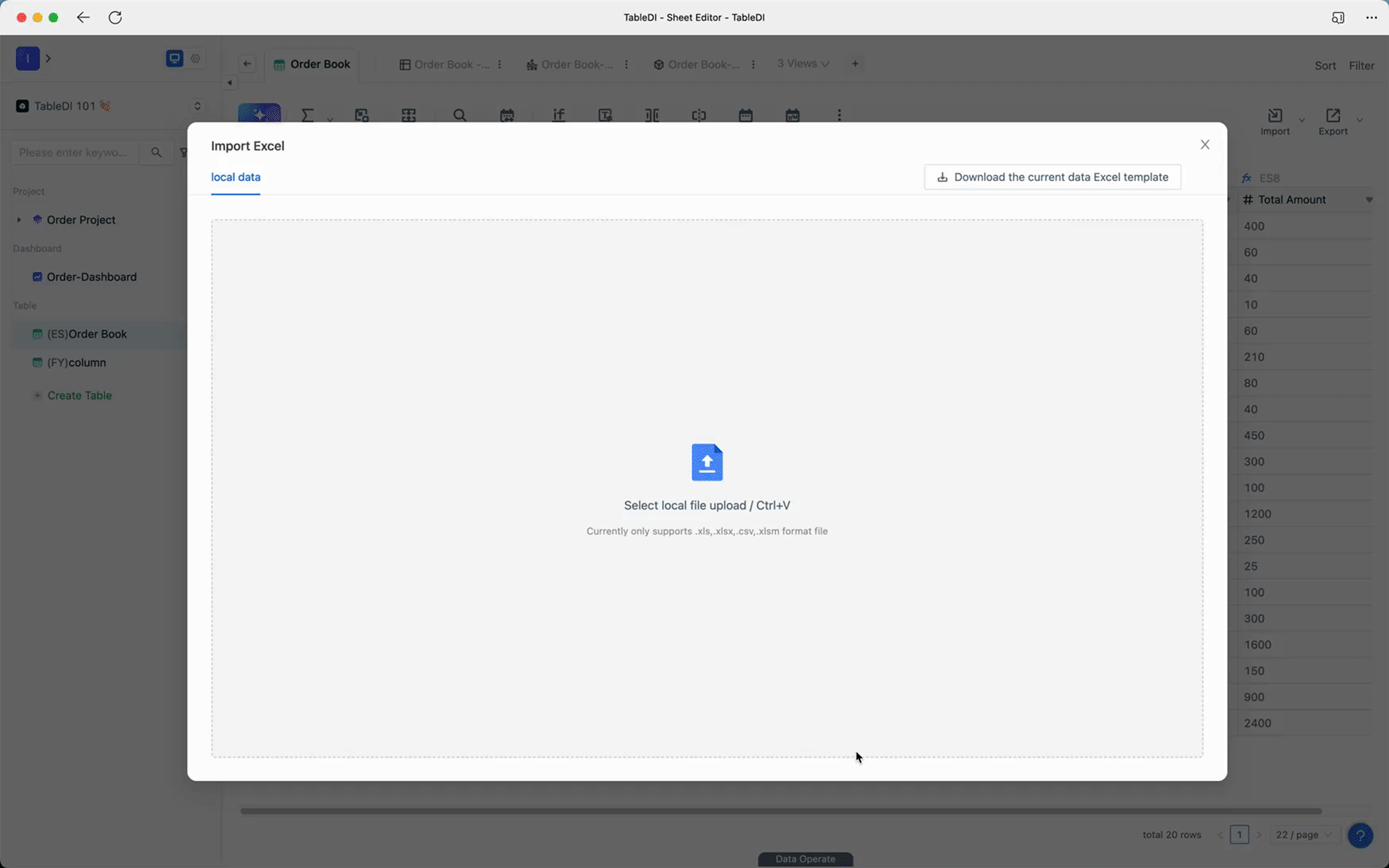
常见问题:
Q1: Excel中有合并单元格,会影响数据导入吗?
A1: 本地Excel文件导入前,需确认原始数据是否有合并单元格,如数据表中有合并单元格,TableDI会自动拆分单元格。
Q2: 导入TableDI的数据顺序和Excel中是相反的?
A2: TableDI的数据运行方式是按照数据库形式运行,所以最新数据永远都会是表格编辑的第一行,便于您的编辑和查看。
沪ICP备18009600号-4